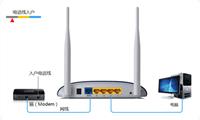可是呢以前人們大多都是用的寬頻,
只能一個人共用網路,
在如今追求共用的社會文化裡當然網路的共用也是不能落下了。
不過呢突然換了一個新的方式,
難免會有人會不知道怎樣操作,
今天小編就為大家詳細的介紹一下tp link無線路由器設置的方法。

要實現共賞網路, 做到真正的便利其過程當然不是很簡單了, 要經過很多的步驟的, 不過大家也不用嫌麻煩, 小編會非常簡潔的為大家介紹tp link無線路由器設置的方法。
tp link無線路由器設置的方法的第一步要做的就是連接好線路啦, 換句話說也就是要把寬頻的線以及電腦的線路與路由器的介面連接好, 做好了這一步才能正常的進行下一部的操作。

小編給大家一個小常識, 如何判斷線路是否連接好了呢, 就是看路由器的WAN口和電腦的介面的指示燈亮了或則是閃爍的就代表連接好了。
大家可想而知之進行這樣簡單地操作是不可能進行正常的上網的, 當然對電腦也要進行一定的設置才行。

從“開始”功能表進入電腦的“本地連接-狀態”然後點擊屬性按鈕, 進入“本地連接-屬性”;接著又點擊屬性按鈕, 進入“Internet 協定 屬性”, 選擇“自動獲得IP位址”和“自動選擇DNS伺服器位址”, 最後按確認就可以了。
第三步就是打開IE流覽器, 輸入網址192.168.1.1, 進入這個網址後在系統彈出的登錄框中輸入管理帳號“admin"就好了;接下來就選擇設置嚮導的按鈕, 跟著選擇下一步。

接下來就是tp link無線路由器設置的方法的最後一步了,涉及到上網方式的選擇和設置無線的密碼了, 這就根據自己的選擇了, 最後按一下完成後等待重啟就可以了。 之後就可以試試電腦和手機可不可以無線上網了。
結語:小編已經把自己所知道的全部的吐露出來了, 希望以上小編的介紹能夠為大家帶去便利,
更多資訊:
| 十大筆記型電腦品牌 | 蘋果平板電腦怎麼用 | 超級本是什麼意思 | 惠普筆記型電腦黑屏 |
| 音響一個響一個不響 | 十大耳機品牌排行榜 | 一體機電腦品牌排名 |商務筆記型電腦推薦|
| 蘋果筆記本系統 | 能打電話的平板電腦 | 顯示器顏色不正常| 家用穩壓器價格 |